EXCEL电子表格实例-员工考勤表
实用公司员工考勤表Excel模板

4、员工请假一律按照OA办公平台程序办理,由综合部核对。
部门负责人签字: 考勤员签字:
2、加班须填写加班申请单,并按照审批程序签字审批,否则不视为加班。
3、考勤表须在每月最后一日以部门为单位汇总后,交到综合部。
无考勤纪录的员工不计发薪酬。
填表说明:1、请按照考勤符号认真填写:出勤"√";旷工"×";早退"退";加班"Φ";病假"○";事假"△";公差"差";婚假"婚";丧假"丧";年假"年" ;(陪)产假"产";公假"公";调休“调”。
编号:
20 年 月 本月应出勤 天 XXXX有限公司员工考勤表
部门:。
考勤表做法
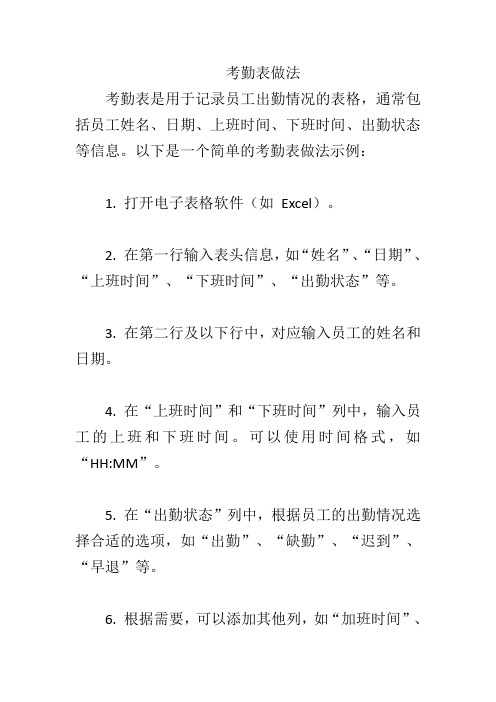
考勤表做法
考勤表是用于记录员工出勤情况的表格,通常包括员工姓名、日期、上班时间、下班时间、出勤状态等信息。
以下是一个简单的考勤表做法示例:
1. 打开电子表格软件(如Excel)。
2. 在第一行输入表头信息,如“姓名”、“日期”、“上班时间”、“下班时间”、“出勤状态”等。
3. 在第二行及以下行中,对应输入员工的姓名和日期。
4. 在“上班时间”和“下班时间”列中,输入员工的上班和下班时间。
可以使用时间格式,如“HH:MM”。
5. 在“出勤状态”列中,根据员工的出勤情况选择合适的选项,如“出勤”、“缺勤”、“迟到”、“早退”等。
6. 根据需要,可以添加其他列,如“加班时间”、
“请假时间”等。
7. 为了方便统计和分析,可以使用函数来计算出勤时长、加班时长、请假时长等。
例如,可以使用`=B2-A2` 来计算出勤时长。
8. 根据公司的考勤政策和需求,对考勤表进行格式化和美化,如添加边框、背景色、字体样式等。
9. 保存考勤表,并根据需要定期更新和打印。
工厂生产线工人各部门考勤表Excel模板

0.5
下午 期 √ √
√√√√√
√√√√ t
√√√√√ j
√√√√√√
上午 √ √ √ √ √ √ √ √ √ √ √ √ √ √ √ t t t t √ √ √ √ √ √ √ √ √ √ √ √
刘鹏辉 中午 √ √ √
√√√√√√
√ √ √ √ t t t t√ √ √ √ √
√ √ √ √ √ √ 27
五月考勤表
出勤情况统计
异常出勤情况统计
部
实际
门
姓名
午别
1 三
2 四
3 五
456 六日一
7 二
8 三
9 四
10 五
11 六
12 日
13 一
14 二
15 三
16 四
17 五
18 六
19 日
20 一
21 二
22 三
23 四
24 五
25 六
26 日
27 一
28 二
29 三
30 四
31 五
出勤 天数
产 假
婚 假
√√√√√
√ √ √ √ √ 25
15
下午 期 h h h h h h h h h h h h h h h j
√√√√√
√√√√√
0
1
1
0
0
0
1
16
第 3 页,共 14 页
五月考勤表
出勤情况统计
异常出勤情况统计
部
实际
门
姓名
午别
1 三
2 四
3 五
456 六日一
7 二
8 三
9 四
10 五
11 六
用Excel做考勤统计的详细方法
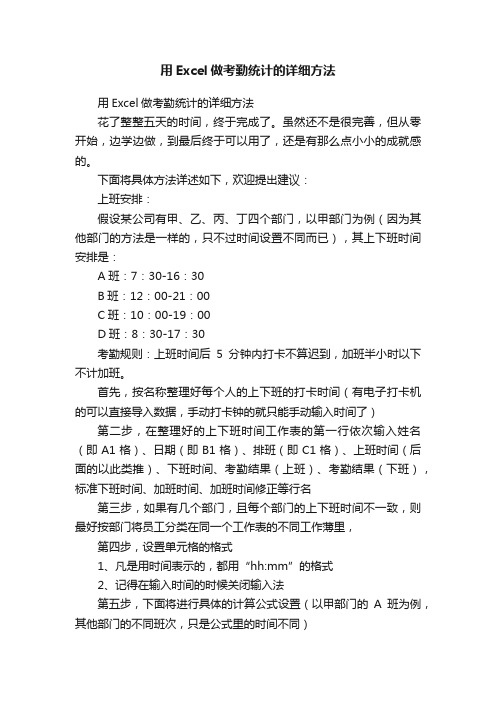
用Excel做考勤统计的详细方法用Excel做考勤统计的详细方法花了整整五天的时间,终于完成了。
虽然还不是很完善,但从零开始,边学边做,到最后终于可以用了,还是有那么点小小的成就感的。
下面将具体方法详述如下,欢迎提出建议:上班安排:假设某公司有甲、乙、丙、丁四个部门,以甲部门为例(因为其他部门的方法是一样的,只不过时间设置不同而已),其上下班时间安排是:A班:7:30-16:30B班:12:00-21:00C班:10:00-19:00D班:8:30-17:30考勤规则:上班时间后5分钟内打卡不算迟到,加班半小时以下不计加班。
首先,按名称整理好每个人的上下班的打卡时间(有电子打卡机的可以直接导入数据,手动打卡钟的就只能手动输入时间了)第二步,在整理好的上下班时间工作表的第一行依次输入姓名(即A1格)、日期(即B1格)、排班(即C1格)、上班时间(后面的以此类推)、下班时间、考勤结果(上班)、考勤结果(下班),标准下班时间、加班时间、加班时间修正等行名第三步,如果有几个部门,且每个部门的上下班时间不一致,则最好按部门将员工分类在同一个工作表的不同工作薄里,第四步,设置单元格的格式1、凡是用时间表示的,都用“hh:mm”的格式2、记得在输入时间的时候关闭输入法第五步,下面将进行具体的计算公式设置(以甲部门的A班为例,其他部门的不同班次,只是公式里的时间不同)1、上班的考勤结果计算公式:=IF(AND(D2>=VALUE("07:35"))=TRUE,"迟到",IF(D2=0,"未打卡",""))此公式的意思是,如果“D2”格,即上班时间列中的时间大于等于“7:35”,则显示“迟到”,如果“D2”格中无数据,即为“0”的时候,则显示“未打卡”,以上两个条件都不符合的时候,则显示为空白,即正常上班的意思;2、下班的考勤结果计算公式:=IF(AND(E2>=VALUE("16:30"))=TRUE,"加班",IF(E2=0,"未打卡","早退"))此公式的意思是,如果“E2”格,即下班时间列中的时间大于等于“16:30”,则显示为“加班”,如果“E2”格中无数据,即为“0”的时候,则显示“未打卡”,以上两个条件都不符合的时候,则显示为“早退”3、加班时间的计算公式=IF((E2-H2)<0,"0",E2-H2)此计算结果本来只需要“E2-H2”即可,即用“下班打卡时间”减去“标准下班时间”即可,但这样的计算结果有可能会产生负数,比方说员工早退的时候,以至于造成后面的计算产生错误,因此需要调整一下公式。
excel简单出勤统计表方法
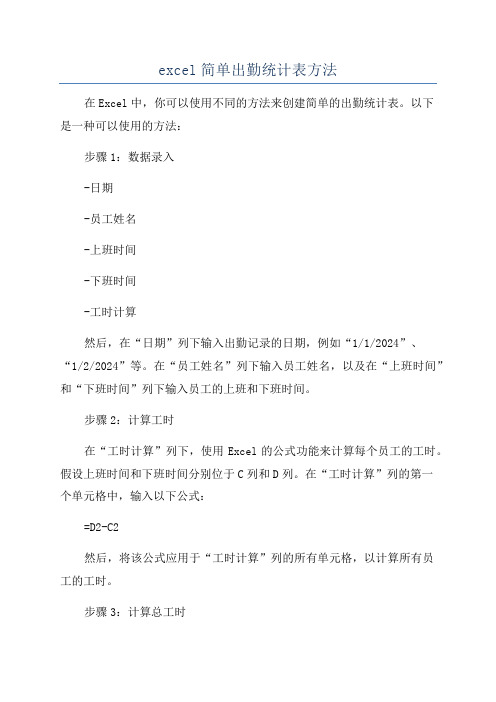
excel简单出勤统计表方法在Excel中,你可以使用不同的方法来创建简单的出勤统计表。
以下是一种可以使用的方法:步骤1:数据录入-日期-员工姓名-上班时间-下班时间-工时计算然后,在“日期”列下输入出勤记录的日期,例如“1/1/2024”、“1/2/2024”等。
在“员工姓名”列下输入员工姓名,以及在“上班时间”和“下班时间”列下输入员工的上班和下班时间。
步骤2:计算工时在“工时计算”列下,使用Excel的公式功能来计算每个员工的工时。
假设上班时间和下班时间分别位于C列和D列。
在“工时计算”列的第一个单元格中,输入以下公式:=D2-C2然后,将该公式应用于“工时计算”列的所有单元格,以计算所有员工的工时。
步骤3:计算总工时在工作表的底部,创建一个总计行,用于计算所有员工的总工时。
在“工时计算”列下的总计行中,使用Excel的“SUM”函数来计算所有员工的总工时。
例如,在“工时计算”列的最后一个单元格中,输入以下公式:=SUM(E2:E10)其中,E2:E10是你的工时计算列的范围。
该公式将计算E2到E10范围内的所有值的总和,并显示在总计行中。
步骤4:添加其他统计信息(可选)如果你想要添加其他统计信息,例如每个员工的平均工时或最大工时,可以在工作表中创建其他公式来计算这些值。
例如,为了计算平均工时,可以使用Excel的“AVERAGE”函数。
步骤5:格式化表格最后,为了使出勤统计表看起来更专业和易于阅读,你可以对表格进行格式化。
可以设置表格的标题样式和列宽度,可以使用Excel的条件格式功能来对工时数据进行格式化,例如对超时工时进行突出显示。
在Excel中创建简单的出勤统计表可以帮助你快速和准确地记录和计算员工的工时,以及生成各种统计信息。
员工考勤记录统计表

员工考勤记录统计表
员工考勤记录统计表
考勤记录是企业人力资源管理中至关重要的一环,它能够准确反映员工的出勤
情况以及工作时间的分配。
本统计表旨在对员工的考勤情况进行全面统计和分析,以便为企业的管理决策提供可靠的依据。
表格标题:员工考勤记录统计表
表格说明:
1. 员工信息栏:包括员工姓名、员工编号、所属部门等基本信息。
2. 出勤情况栏:记录员工的出勤情况,包括正常出勤、迟到、早退、请假、加
班等。
3. 工作时间栏:记录员工的工作时间,包括上班时间、下班时间、午休时间等。
4. 出勤统计栏:统计员工的出勤天数、迟到次数、早退次数、请假天数、加班
时长等。
5. 考勤评价栏:根据员工的出勤情况和工作时间,对员工的考勤表现进行评价,如优秀、良好、一般、不合格等。
表格使用说明:
1. 每月初,由人力资源部门提供员工考勤记录统计表模板,并分发给各部门负
责人。
2. 每日,员工需按照规定的工作时间进行签到和签退,记录在考勤记录统计表中。
3. 每周,各部门负责人汇总员工的考勤记录,并进行核对和统计。
4. 每月末,人力资源部门收集各部门的考勤记录统计表,进行整理和分析,生
成全公司的考勤报告。
5. 考勤报告可用于评估员工的出勤情况和工作表现,为奖惩和晋升决策提供参考依据。
通过员工考勤记录统计表的使用,企业能够及时了解员工的出勤情况,发现并解决出勤问题,提高员工的工作效率和工作质量。
同时,它也为企业的薪酬管理、绩效评估等方面提供了重要的数据支持,有助于实现人力资源管理的科学化和规范化。
员工考勤表Excel表格模板(01)
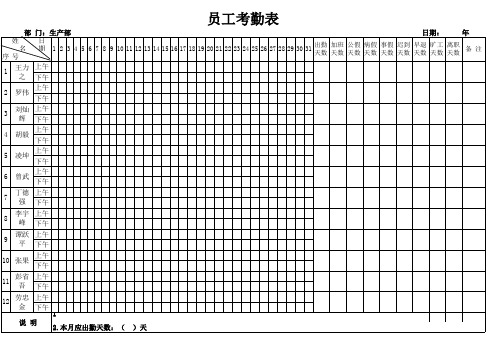
最新Excel表格模板:员工考勤表(超实用,全自动计算、统计分析)
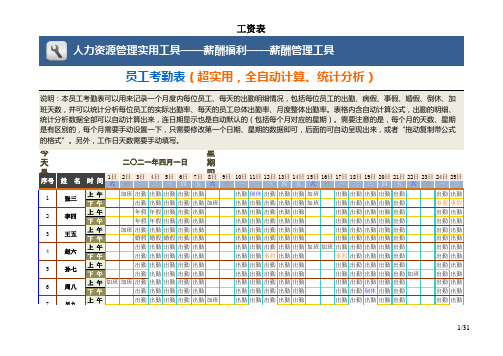
出勤 出勤 婚假 婚假 出勤
加班 出勤 出勤 出勤 出勤 出勤
出勤 出勤 婚假 婚假 出勤
加班 出勤 出勤 出勤 出勤 出勤
出勤 出勤 出勤 出勤 出勤 出勤 出勤 出勤 出勤 出勤 出勤 出勤 出勤 出勤
0 9 9.5 8.5 9 10 0 0 9.5 10 9.5 9 10 0 0 9.5 9.5 00000000000000000 0 0 0 0.5 0 0 0 0 0.5 0 0 0 0 0 0 0.5 0.5 00011000000000000 00000000000000000 00000000000100000 00000000000000000 0 1 0.5 0 0 0 0 0 0 0 0.5 0 0 0 0 0 0 0 0 0 0 0 0 2 1.5 0 0 0 0 0 1 0 0 0
出勤 出勤 出勤 出勤 出勤
出勤 出勤
1/31
95% 95% 0% 10% 100% 90% 95% 100% 95% 15% 20% 100% 90% 85% 95% 90% 0% 10% 95% 95% 90% 85% 85% 20% 5%
7
吴九
下午
8
郑十 上 午
下午
9
周圆 上 午
下午
10
何满 上 午
下午
上午
下午
上午
下午
上午
下午
上午
下午
出勤 出勤 生育 生育 生育 出勤 出勤 出勤 出勤 出勤 出勤 出勤 出勤 出勤 出勤 加班 出勤 出勤 出勤 出勤 出勤 出勤 出勤 出勤 出勤 出勤 出勤 出勤 出勤 出勤 出勤 出勤 出勤 出勤 出勤 出勤
出勤 病假
合 事假
婚假 丧假 年假
使用Excel创建一个员工考勤
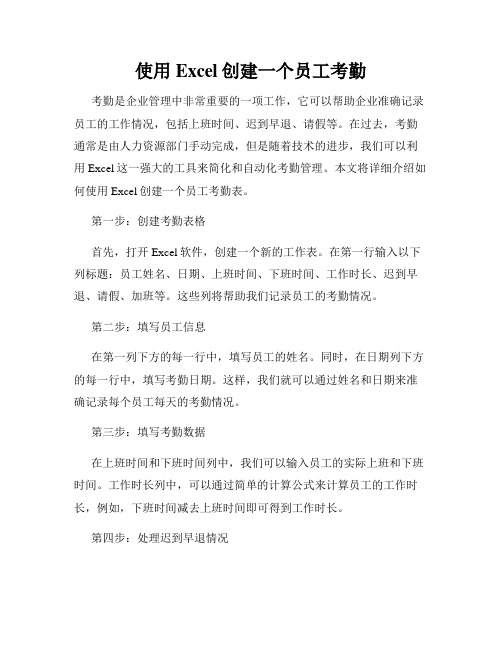
使用Excel创建一个员工考勤考勤是企业管理中非常重要的一项工作,它可以帮助企业准确记录员工的工作情况,包括上班时间、迟到早退、请假等。
在过去,考勤通常是由人力资源部门手动完成,但是随着技术的进步,我们可以利用Excel这一强大的工具来简化和自动化考勤管理。
本文将详细介绍如何使用Excel创建一个员工考勤表。
第一步:创建考勤表格首先,打开Excel软件,创建一个新的工作表。
在第一行输入以下列标题:员工姓名、日期、上班时间、下班时间、工作时长、迟到早退、请假、加班等。
这些列将帮助我们记录员工的考勤情况。
第二步:填写员工信息在第一列下方的每一行中,填写员工的姓名。
同时,在日期列下方的每一行中,填写考勤日期。
这样,我们就可以通过姓名和日期来准确记录每个员工每天的考勤情况。
第三步:填写考勤数据在上班时间和下班时间列中,我们可以输入员工的实际上班和下班时间。
工作时长列中,可以通过简单的计算公式来计算员工的工作时长,例如,下班时间减去上班时间即可得到工作时长。
第四步:处理迟到早退情况如果员工迟到或早退,我们可以在迟到早退列中输入相应的信息,如“迟到30分钟”或“早退1小时”。
这样,我们就能够准确记录员工的迟到和早退情况。
第五步:请假管理如果员工请假,我们可以在请假列中输入请假的时间段,如“请假9:00-12:00”。
这样,我们就能够清楚地了解每个员工的请假情况。
第六步:加班管理有时候,员工需要加班完成工作任务。
我们可以在加班列中记录员工的加班时间,如“加班2小时”。
这将帮助我们了解员工的加班情况。
第七步:数据统计和分析通过Excel提供的各种函数和工具,我们可以对考勤数据进行统计和分析。
例如,可以计算每个员工的总工作时长、迟到早退次数、请假次数等。
这将为企业管理者提供重要的决策依据。
第八步:数据可视化利用Excel丰富的图表功能,我们可以将考勤数据进行可视化展示。
通过图表,企业管理者可以更直观地了解员工的考勤情况,并进行比较和分析。
公司员工排班表考勤表万年历表格EXCEL模板
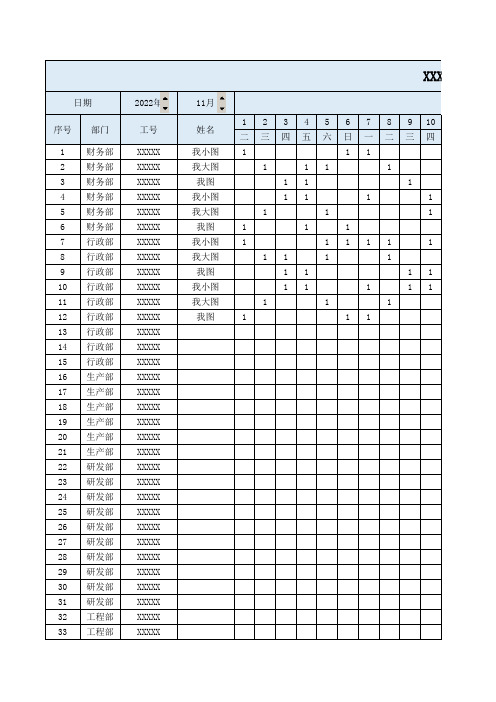
XXX公司员工
11月
姓名
我小图 我大图
我图 我小图 我大图
我图 我小图 我大图
我图 我小图 我大图
我图
1 2 3 4 5 6 7 8 9 10
二三四五六日一二三四
1
11
1
11
1
11
1
11
1
1
1
1
1
1
1
1
1
1111
1
11
1
1
11
11
11
1
11
1
1
1
1
11
34 工程部 35 工程部 36 工程部 37 工程部 38 工程部 39 工程部 40 工程部 41 工程部 42 工程部 43 品质部 44 品质部 45 品质部 46 品质部 47 品质部 48 品质部 49 品质部 50 市场部 51 市场部 52 市场部 53 市场部 54 市场部
日期
序号 部门
1 财务部 2 财务部 3 财务部 4 财务部 5 财务部 6 财务部 7 行政部 8 行政部 9 行政部 10 行政部 11 行政部 12 行政部 13 行政部 14 行政部 15 行政部 16 生产部 17 生产部 18 生产部 19 生产部 20 生产部 21 生产部 22 研发部 23 研发部 24 研发部 25 研发部 26 研发部 27 研发部 28 研发部 29 研发部 30 研发部 31 研发部 32 工程部 33 工程部
2022年
工号
XXXXX XXXXX XXXXX XXXXX XXXXX XXXXX XXXXX XXXXX XXXXX XXXXX XXXXX XXXXX XXXXX XXXXX XXXXX XXXXX XXXXX XXXXX XXXXX XXXXX XXXXX XXXXX XXXXX XXXXX XXXXX XXXXX XXXXX XXXXX XXXXX XXXXX XXXXX XXXXX XXXXX
公司员工考勤表Excel表格模板(自动统计)(25)

公司员工考勤表Excel表格模板(自动统计)(25)一、表格设计概述1. 表格布局:清晰、简洁,便于员工及管理人员查看和操作。
2. 自动统计:通过公式设置,实现考勤数据的自动汇总,节省人力成本。
3. 数据保护:设置权限,防止误操作导致数据丢失。
二、表格结构及功能说明1. 表头部分表头包括:部门、姓名、日期、上班时间、下班时间、加班时间、迟到、早退、请假、备注等栏目。
2. 数据填写区(1)部门:下拉菜单选择,便于分类统计。
(2)姓名:下拉菜单选择,自动关联员工信息。
(3)日期:自动,可根据实际需求调整。
(4)上班时间、下班时间:手动输入,可设置时间格式校验。
(5)加班时间:根据实际加班时长手动输入,单位为小时。
(6)迟到、早退:根据实际情况手动输入,单位为分钟。
(7)请假:下拉菜单选择请假类型,包括事假、病假、年假等。
3. 自动统计区(1)出勤天数:统计每个员工当月的出勤天数。
(2)迟到次数:统计每个员工当月的迟到次数。
(3)早退次数:统计每个员工当月的早退次数。
(4)请假天数:统计每个员工当月的请假天数。
(5)加班时长:统计每个员工当月的加班总时长。
三、使用指南1. 并打开Excel表格模板。
2. 根据实际情况,填写表头信息,如部门、姓名等。
3. 每天结束后,及时录入员工的考勤数据。
5. 定期导出考勤数据,以便进行工资核算及员工考核。
通过使用本考勤表Excel表格模板,企业可实现对员工考勤的规范化管理,提高工作效率,降低人力成本。
四、注意事项与维护建议1. 注意事项请确保在录入数据时,时间格式统一,避免统计错误。
在填写请假类型时,务必准确选择,以免影响后续的工资核算。
定期备份考勤数据,防止数据丢失。
如有员工信息变动,请及时更新表格中的员工名单。
2. 维护建议定期检查表格公式是否正常运作,确保统计结果的准确性。
根据公司政策调整,及时更新考勤标准,如迟到、早退的界定时间等。
对考勤数据进行定期分析,发现异常情况及时与相关部门沟通解决。
excel表格考勤表制作方法
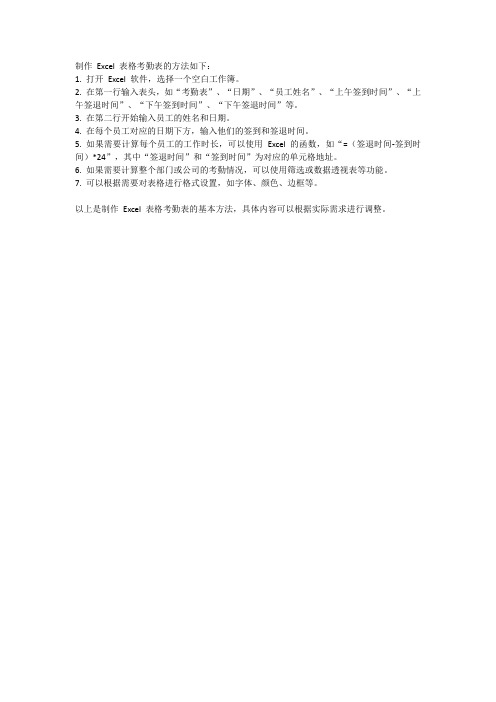
制作Excel 表格考勤表的方法如下:
1. 打开Excel 软件,选择一个空白工作簿。
2. 在第一行输入表头,如“考勤表”、“日期”、“员工姓名”、“上午签到时间”、“上午签退时间”、“下午签到时间”、“下午签退时间”等。
3. 在第二行开始输入员工的姓名和日期。
4. 在每个员工对应的日期下方,输入他们的签到和签退时间。
5. 如果需要计算每个员工的工作时长,可以使用Excel 的函数,如“=(签退时间-签到时间)*24”,其中“签退时间”和“签到时间”为对应的单元格地址。
6. 如果需要计算整个部门或公司的考勤情况,可以使用筛选或数据透视表等功能。
7. 可以根据需要对表格进行格式设置,如字体、颜色、边框等。
以上是制作Excel 表格考勤表的基本方法,具体内容可以根据实际需求进行调整。
